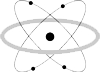EMC-programmet − Användarguide
När EMC-programmet är igång och "ON-LINE" är markerad tas datapaket emot från EMC0904 detektorn,
energiförbrukningen uppdateras, effekten beräknas och poster skrivs till en databasfil och
en enklare loggfil.
Här nedan beskrivs grundfunktionerna i EMC-programmets huvudfönster steg för steg.
| |
| 1 − Starta EMC-programmet
- Visa Startmenyn genom att klicka på Start knappen längs ner till vänster på skärmen.
- Klicka (eller bara peka) på "Alla Program"
- Dubbelklicka på programgruppen "EMC"
- Dubbelklicka på programmet "EMC"
|
| |
| 2 − Huvudfönstret (Titelraden)
Titelraden överst i fönsterramen innehåller från vänster till höger;
- EMC-programmets ikon
- Programmets namn och versionsnummer
- Knapp för att minimera fönstret till Aktivitetsfältet
- Knapp för att maximera fönstret (denna knapp är avstängd, huvudfönstret kan inte maximeras).
- Knapp för att Avsluta EMC-programmet
Programmet kan bara avslutas genom att klicka på denna knapp och därefter bekräfta
med att klicka på [OK] i en popupruta.
|
| |
| 3 − Huvudfönstret (övre delen)
- Överst finns en länk till denna användarguide.
- I ramen "Energy meter" visas tiden då programmet startade loggning
- counts visar antalet blinkningar av elmätarens lysdiod
- energy (kWh) visar total ackumulerad energiförbrukning, dubbelklicka på
fältrubriken för att skriva in aktuell mätarställning.
- s/count visar tiden mellan de två senaste blinkningarna, klicka på
fältrubriken för att växla till counts/s.
|
| |
| 4 − Huvudfönstret [power (W)]
- total visar total effektförbrukning, radioknappen
väljer denna för beräkning över period nedan.
- set ref nollställer den visade relativa effekten, används för att visa
enskilda förbrukares effekt
- relative visar relativ effekt, radioknappen
väljer denna för beräkning över period nedan.
|
| |
| 5 − Huvudfönstret [energy over period]
- Den aktuella totala eller relativa effekten, som har enheten W dvs Wh/h eller wattimmar per timme, kan omräknas och visas
i andra enheter för energi och tid, t ex kronor per år.
- Radioknapparna kWh och cost väljer mellan energiförbrukning och energikostnad,
i fältet price = anges totalt rörligt pris
för 1 kWh
- Sex perioder visas varav tre samtidigt utav
hour = Timme
day = Dygn
week = Vecka
month = Månad
quarter = Kvartal
year = År
- Scroll-listen längst ner väljer mellan tre intilliggande perioder.
|
| |
| 6 − Huvudfönstret (undre delen)
- Till vänster visas den interna temperaturen i EMC0904 detektorn, om extern temperaturgivare är ansluten
visas istället dess värde.
Setup öppnar fönstret med inställningar.
- Licensed copy visar att programmet är aktiverat med alla funktioner för EMC0904 detektorn.
Bockrutan ON-LINE aktiverar kommunikationen med EMC0904 detektorn.
- Om bockrutan Auto Plot är markerad öppnas ett fönster med effektdiagram
varje gång ett datapaket tas emot, om fönstret redan är öppet uppdateras diagrammet i det.
Plot-knappen används för att manuellt öppna/uppdatera fönstret med effektdiagram.
|
|

| 7 − Huvudfönstret (Minimerat)
- När EMC-programmets huvudfönster är minimerat visas det i Aktivitetsfältet längst ner på bildskärmen.
- Du kan hela tiden se aktuell totaleffekt och temperatur utan att behöva klicka upp fönstret.
- Om du har många program igång samtidigt kanske inte hela texten syns, det räcker då med att peka på
EMC-programmet i Aktivitetsfältet så visas hela texten i en hjälpruta.
|
|